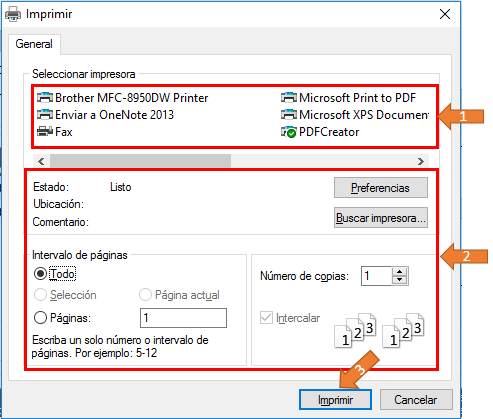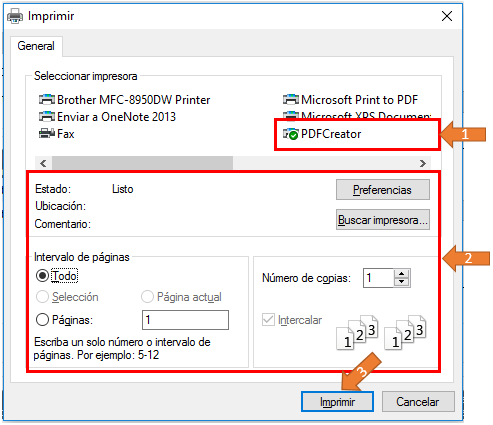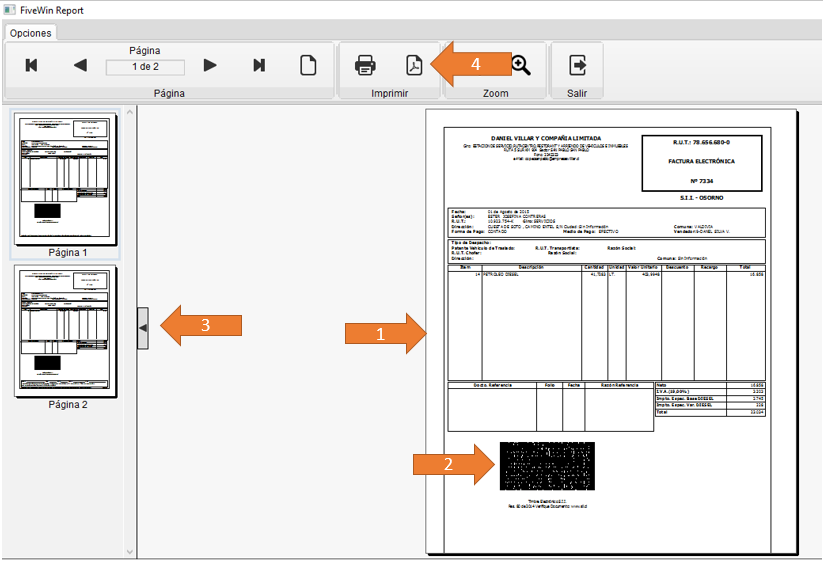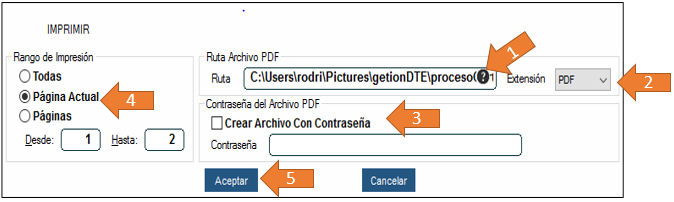CUIDAMOS TU TIEMPO, ASEGURAMOS TU GESTION; JUNTOS CUMPLIMOS.
Diferencia entre revisiones de «Imprimir»
(→Imprimir DTE) |
|||
| (No se muestran 3 ediciones intermedias realizadas por un usuario) | |||
| Línea 1: | Línea 1: | ||
En la opción de IMPRIMIR podemos realizar dos funciones, imprimir un documento o generar un archivo PDF. | En la opción de IMPRIMIR podemos realizar dos funciones, imprimir un documento o generar un archivo PDF. | ||
| − | + | ==Imprimir DTE== | |
| − | + | Para imprimir un documento emitido debemos realizar los siguientes pasos: | |
| − | + | 1- Tener Instalado y configurado la impresora a nuestra computadora. | |
| − | 3- Seleccionamos la impresora que esta configurada para su equipo (flecha 1), puede ver algunos ajuste de impresión (flecha 2) y luego dar en botón imprimir (flecha 3). | + | 2- Al presionar el botón "Imprimir" [[Archivo: impresora.PNG]] se abrira una nueva ventana. |
| + | |||
| + | 3- Seleccionamos la impresora que esta configurada para su equipo (flecha 1), puede ver algunos ajuste de impresión (flecha 2) y luego dar clic en botón imprimir (flecha 3). | ||
[[Archivo: impresion4.PNG]] | [[Archivo: impresion4.PNG]] | ||
'''CON ESTOS PASOS PODEMOS IMPRIMIR UN DOCUMENTO TRIBUTARIO ELECTRÓNICO.''' | '''CON ESTOS PASOS PODEMOS IMPRIMIR UN DOCUMENTO TRIBUTARIO ELECTRÓNICO.''' | ||
| + | |||
| + | ==Generar PDF== | ||
| + | |||
| + | Para generar un PDF del documento emitido se deberá tener instalado el programa PDFCreator. | ||
| + | |||
| + | Para generar un PDF en el sistema VENTAS DTE realizaremos los siguientes pasos: | ||
| + | |||
| + | 1- Presionar el botón "Imprimir" [[Archivo: impresora.PNG]] se abrirá una nueva ventana. | ||
| + | |||
| + | 2- Seleccionar PDFCreator (flecha 1), realizar algún ajuste de impresión (flecha 2) y luego dar clic en botón imprimir (flecha 3). | ||
| + | |||
| + | [[Archivo: impresion5.PNG]] | ||
| + | |||
| + | 3- Aparece una nueva ventana con una vista previa del documento. Documento tributable (flecha 1), Timbraje del SII (flecha 2), Copia Cedible del Documento (flecha 3), Botón para configurar del PDF (flecha 4) (Ver imagen) | ||
| + | |||
| + | [[Archivo: impresion6.PNG]] | ||
| + | |||
| + | 4- Presionando el botón de la imagen anterior flecha 4 se desplegara una nueva ventana donde podremos realizar las siguientes configuraciones: | ||
| + | |||
| + | <ol> | ||
| + | <li>Presionar el botón de ayuda [[Archivo: ayuda.jpg]] para seleccionar la carpeta donde quedara el archivo e ingresar nombre para el PDF</li> | ||
| + | <li>Seleccionar la Extencion del archivo, que en este caso es PDF.</li> | ||
| + | <li>Podemos crear una contraseña para el archivo PDF, en este caso dejaremos sin contraseña.</li> | ||
| + | <li>En rango de impresión seleccionamos pagina actual,para que se cree un PDF por cada hoja, esto es necesario hacerlo así porque el SII pide un archivo para el documento tributable y otro archivo por el Cedible.</li> | ||
| + | <li>Presionamos el botón "Aceptar" para crear el PDF</li> <br> | ||
| + | [[Archivo: impresion7.PNG]] | ||
| + | </ol> | ||
| + | |||
| + | '''CON ESTOS PASOS SE HA CREADO UN ARCHIVO PDF PARA EL DOCUMENTO EMITIDO.''' | ||
Última revisión de 18:06 6 abr 2016
En la opción de IMPRIMIR podemos realizar dos funciones, imprimir un documento o generar un archivo PDF.
Imprimir DTE
Para imprimir un documento emitido debemos realizar los siguientes pasos:
1- Tener Instalado y configurado la impresora a nuestra computadora.
2- Al presionar el botón "Imprimir" 
3- Seleccionamos la impresora que esta configurada para su equipo (flecha 1), puede ver algunos ajuste de impresión (flecha 2) y luego dar clic en botón imprimir (flecha 3).
CON ESTOS PASOS PODEMOS IMPRIMIR UN DOCUMENTO TRIBUTARIO ELECTRÓNICO.
Generar PDF
Para generar un PDF del documento emitido se deberá tener instalado el programa PDFCreator.
Para generar un PDF en el sistema VENTAS DTE realizaremos los siguientes pasos:
1- Presionar el botón "Imprimir" 
2- Seleccionar PDFCreator (flecha 1), realizar algún ajuste de impresión (flecha 2) y luego dar clic en botón imprimir (flecha 3).
3- Aparece una nueva ventana con una vista previa del documento. Documento tributable (flecha 1), Timbraje del SII (flecha 2), Copia Cedible del Documento (flecha 3), Botón para configurar del PDF (flecha 4) (Ver imagen)
4- Presionando el botón de la imagen anterior flecha 4 se desplegara una nueva ventana donde podremos realizar las siguientes configuraciones:
- Presionar el botón de ayuda
 para seleccionar la carpeta donde quedara el archivo e ingresar nombre para el PDF
para seleccionar la carpeta donde quedara el archivo e ingresar nombre para el PDF - Seleccionar la Extencion del archivo, que en este caso es PDF.
- Podemos crear una contraseña para el archivo PDF, en este caso dejaremos sin contraseña.
- En rango de impresión seleccionamos pagina actual,para que se cree un PDF por cada hoja, esto es necesario hacerlo así porque el SII pide un archivo para el documento tributable y otro archivo por el Cedible.
- Presionamos el botón "Aceptar" para crear el PDF
CON ESTOS PASOS SE HA CREADO UN ARCHIVO PDF PARA EL DOCUMENTO EMITIDO.